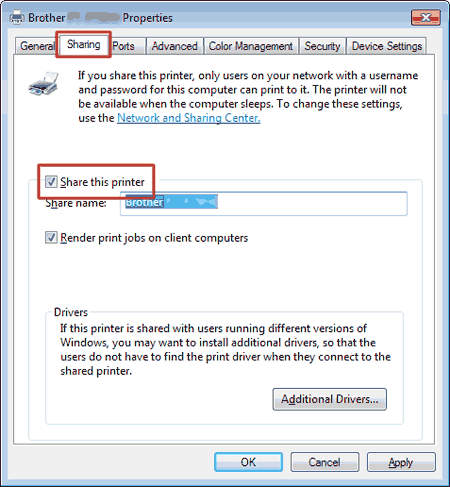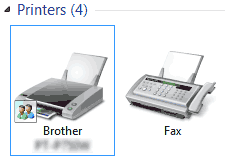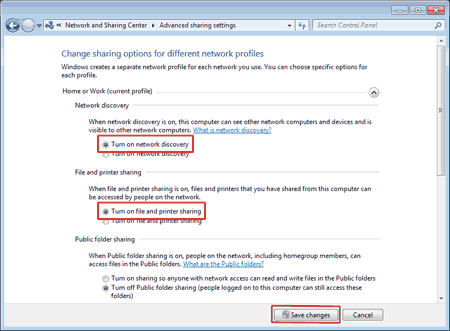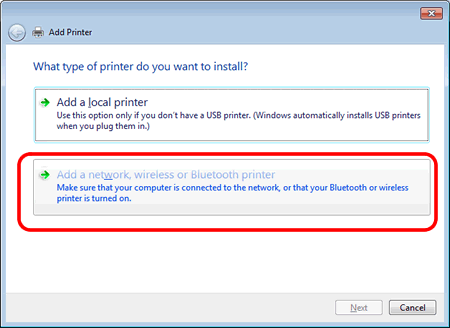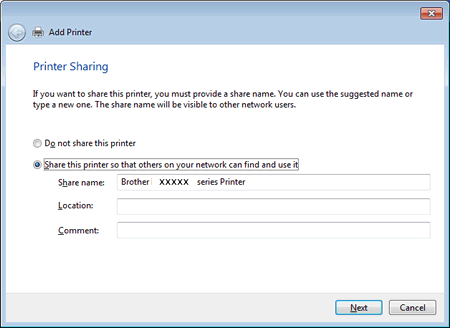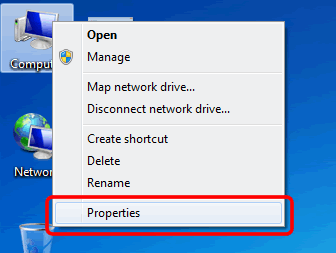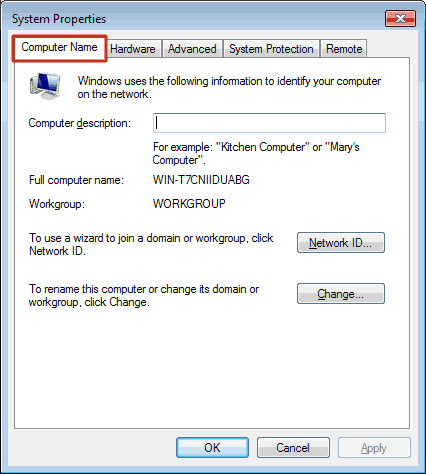PT-P950NW
FAQ & Fehlerbehebung
Den Drucker unter Windows 7 freigeben (freigegebener Drucker)
Befolgen Sie die Anweisungen unten, um den Drucker freizugeben.
SCHRITT 1: Server-PC-Einstellungen
Installieren Sie den Druckertreiber. (Die neueste Version finden Sie über Downloads auf dieser Website.)
Klicken Sie auf Start => Geräte und Drucker => Drucker und Faxgeräte .
Klicken Sie mit der rechten Maustaste auf Brother [Modellname] und klicken Sie dann auf Druckereigenschaften .
Öffnen Sie die Registerkarte Freigabe und aktivieren Sie Drucker freigeben .
Klicken Sie auf OK .
SCHRITT 2: Client-PC-Einstellungen
Klicken Sie auf Start => Systemsteuerung => Netzwerk und Internet .
Klicken Sie auf Netzwerk- und Freigabecenter .
Klicken Sie auf Erweiterte Freigabeeinstellungen ändern .
Aktivieren Sie Netzwerkerkennung einschalten und Datei- und Druckerfreigabe aktivieren , klicken Sie auf Änderungen speichern .
Klicken Sie auf Start => Geräte und Drucker .
Klicken Sie auf Drucker hinzufügen .
Klicken Sie auf Einen Netzwerk-, Drahtlos- oder Bluetoothdrucker hinzufügen .
Wählen Sie einen Drucker aus und klicken Sie auf Weiter .Klicken Sie hier, wenn Sie den gewünschten Drucker nicht finden können. )
Klicken Sie auf Weiter .
Wählen Sie Drucker freigeben, damit andere Benutzer im Netzwerk ihn finden und verwenden können und klicken Sie auf Weiter .
Klicken Sie auf Fertig stellen .
Start => Alle Programme => Zubehör => Eingabeaufforderung .)
Klicken Sie auf Der gesuchte Drucker ist nicht aufgeführt .
Wählen Sie Freigegebenen Drucker über den Namen auswählen und geben Sie \\ Server-PC-Name \ Server-Druckername ein.
Klicken Sie auf Weiter .
Klicken Sie auf Weiter .
Klicken Sie auf Fertig stellen .
Sie können den PC-Namen überprüfen, indem Sie mit der rechten Maustaste auf das Symbol Computer auf dem Desktop klicken => wählen Sie Properties => Erweiterte Systemeinstellungen .
Wenn Ihre Frage nicht beantwortet werden konnte, haben Sie andere FAQ geprüft?
Haben Sie in den Handbüchern nachgesehen?
Wenn Sie weitere Unterstützung benötigen, wenden Sie sich an den Brother-Kundendienst:
Relevante Modelle PT-P750W, PT-P900W/P900Wc, PT-P950NW
Rückmeldung zum Inhalt
Helfen Sie uns dabei, unseren Support zu verbessern und geben Sie uns unten Ihre Rückmeldung.
Installation Geräteeinstellung Verbindung zu einem Computer Verbindung zu einem mobilen Gerät P-touch Editor (Windows) P-touch Editor (Mac) Drucken Apps für mobile Geräte Netzwerk Software Gerät Betriebssystem Wartung Installation Software P-touch Editor (Windows) P-touch Editor (Mac) Fehlermeldungen/LED Anzeigen Apps für mobile Geräte Verbindung mit einem Computer Verbindung mit einem mobilen Gerät Drucken Deinstallation Gerät Betriebssystem Installation Apps für mobile Geräte Wartung Spezifikationen
Allgemeine Einstellungsschritte USB Drahtgebundenes Netzwerk Drahtloses Netzwerk Drahtlose Direktverbindung Drahtlose Ad-hoc Verbindung Nummerierung Barcodes Layout Add-ins Vorlagen Drucken Verwendung der Software Datenbank
Nummerierung Barcodes Layout Vorlagen Drucken Verwendung der Software Druckqualität / Druckeinstellungen Verteiltes Drucken (nur Windows) Verringern von Bandrändern Layout Druckertreiber Firmware P-touch Update Software Printer Setting Tool Drahtloser Geräteeinstellungs-Assistent (nur Mac) Kabel Etiketten tool P-touch Transfer Manager (nur Windows) P-touch Bibliothek P-touch Transfer Express
BRAdmin Light
Reset Vorgang Drucken der Geräteeinstellungen Verwalten Ihres Gerätes mit einem Webbrowser Printer Setting Tool Stromversorung
Operationen
Mac Windows Linux Druckertreiber P-touch Update Software Printer Setting Tool P-touch Transfer Manager (nur Windows) P-touch Transfer Express
Netzwerkeinstellungen Netzwerkbegriffe Gerätewartung Druckqualität Medien Datenbanken Add-ins Barcodes Fehlermeldungen Operationen Kann nicht drucken
Operationen Kann nicht drucken Druckqualität Datenbanken
Fehlermeldungen auf Ihrem Gerätedisplay. LED Fehlercodes Fehlermeldungen auf Ihrem Computerbildschirm Installationsfehler Kann nicht drucken Wi-Fi
Netzwerkeinstellungen
Kann nicht drucken Druckqualität / Druckeinstellungen
Verringern von Bandrändern Layout Schneiden nicht möglich
Papier/Band/Etiketten Stau
Gerät Spannungsversorgung Reset Vorgang
Operationen
Produkt Anwendung Verbrauchsmaterial & Zubehör
Druckertreiber P-touch Editor Software
Software
Wi-Fi Brother iPrint&Label Pro Label Tool Brother iPrint&Label Pro Label Tool Wi-Fi Mobile Anwendungen App Kompatibilität Gerätewartung Software Brother iPrint&Label Pro Label Tool Mac
Windows
Linux
Mobilgeräte (Apple/Android/usw.)